方法 #01:使用 Windows 字符映射
您不必每次都想复制符号时浏览网页,而是可以使用 Windows 字符映射表从多种语言(包括死的和活的)中获取大量的符号和字符。以下是访问 Windows 字符映射表的方法:
按开始按钮,输入 character map,然后单击 Character Map 应用程序。
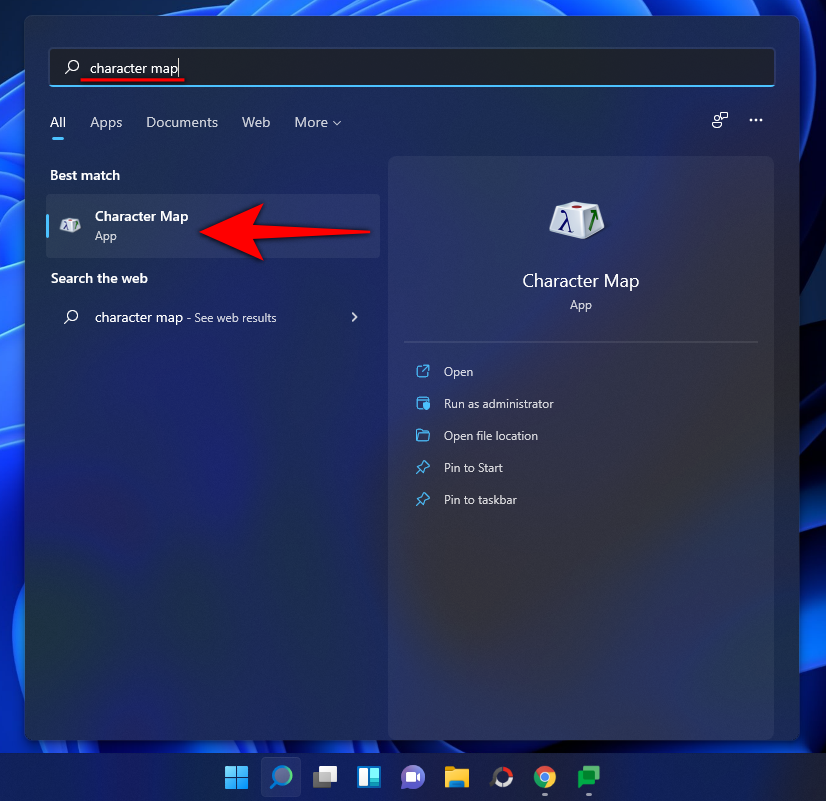
或者,您也可以按Win + R打开 RUN 框,键入 charmap,然后按 Enter。
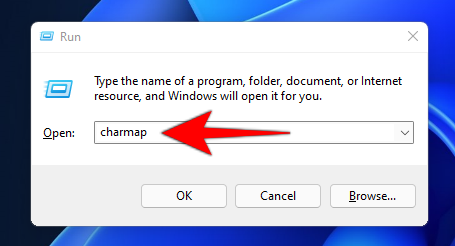
这将打开“角色地图”应用程序。在这里,查看带重音的字符并找到您需要的字符。单击一个将放大它以获得更好的外观。
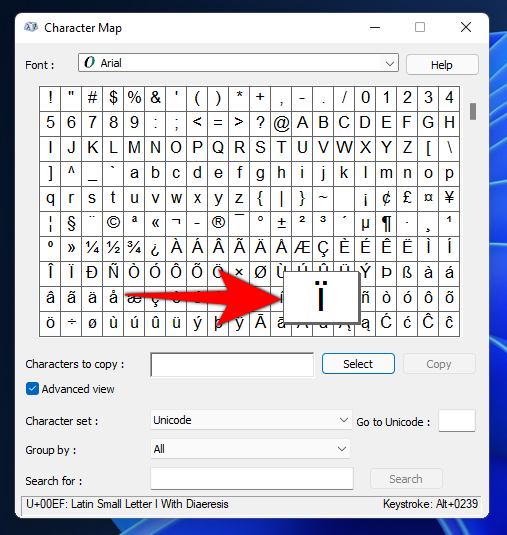
单击“ 选择” 以选择一个字符,它将出现在“要复制的字符”字段中。
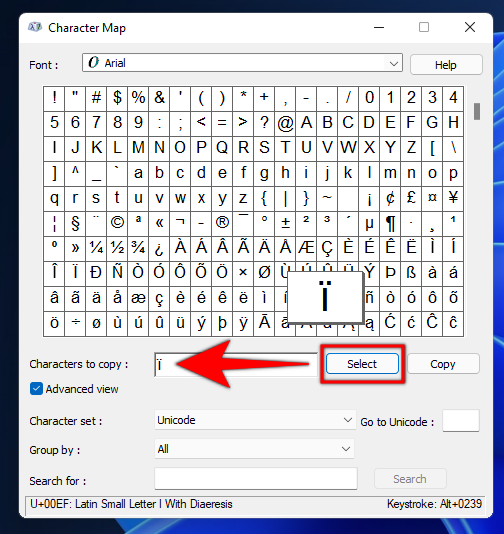
单击“ 复制” 将其复制到剪贴板。
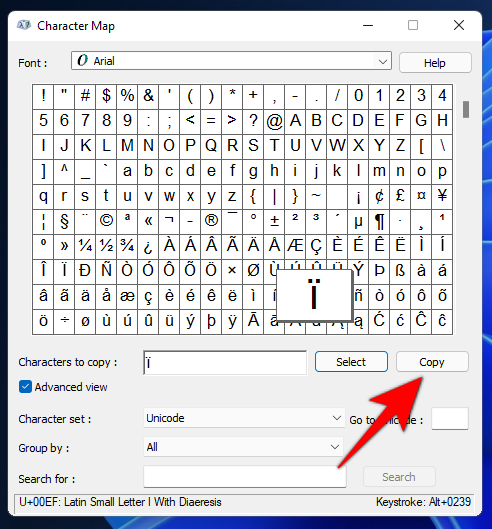
现在您可以将复制的字符粘贴到任何需要的地方。如果您想知道一个字符的 ASCII 码,它会显示在右下角。
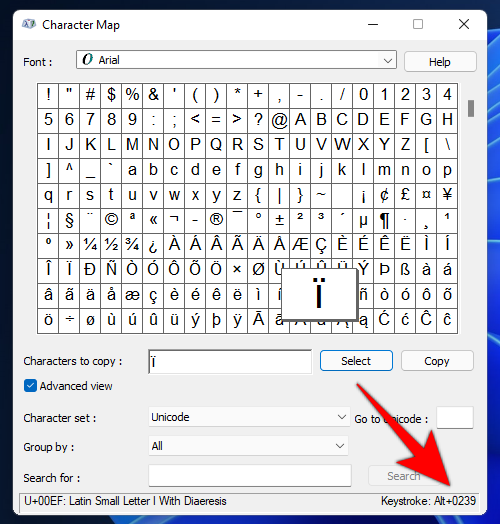
方法 #02:使用Alt键代码
Windows 支持的所有重音字符都有自己独特的 ASCII 代码,也称为 Alt 代码。这些可用于键入任何能够处理和显示重音字符的文档处理器或字段。当然,您需要知道相同的 Alt 代码。以下是您通常需要的常见重音字符的 Alt 代码:
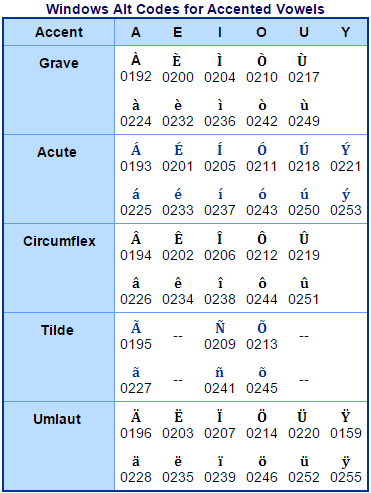
知道 Alt 代码后,您可以通过以下方式输入它们:
- 将光标移动到要键入重音字符的字段。
- 确保
Num Lock已打开,因为 Alt 代码仅在数字键盘上键入时才起作用。但是,如果您使用的是没有数字键盘的笔记本电脑,则可以继续使用 qwerty 键盘上方的数字键。 - 现在,在按住 Alt 键的同时,键入要输入的重音字符的 Alt 代码。
- 只有当您松开 Alt 键时,重音字符才会出现。
如前所述,ASCII 或 Alt 代码也可在 Windows 字符映射中使用。单击该字符,Alt 代码将显示在右下角。
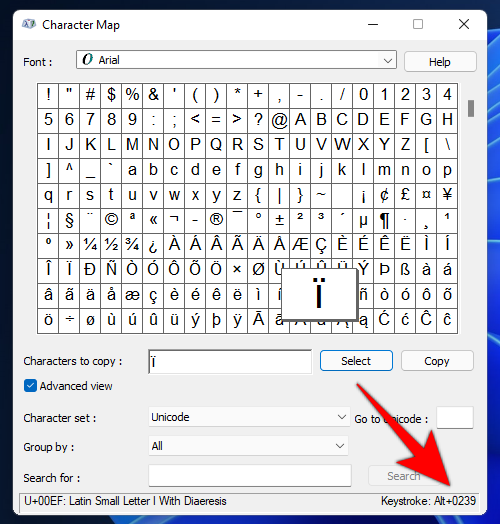
方法 #03:使用英文国际键盘
在文本中添加重音字符的另一种更简单的方法是使用英语国际键盘。但首先,如果您还没有安装并切换到它,则必须这样做。以下是如何去做:
安装美国-国际键盘
按开始,输入 语言,然后选择语言设置。
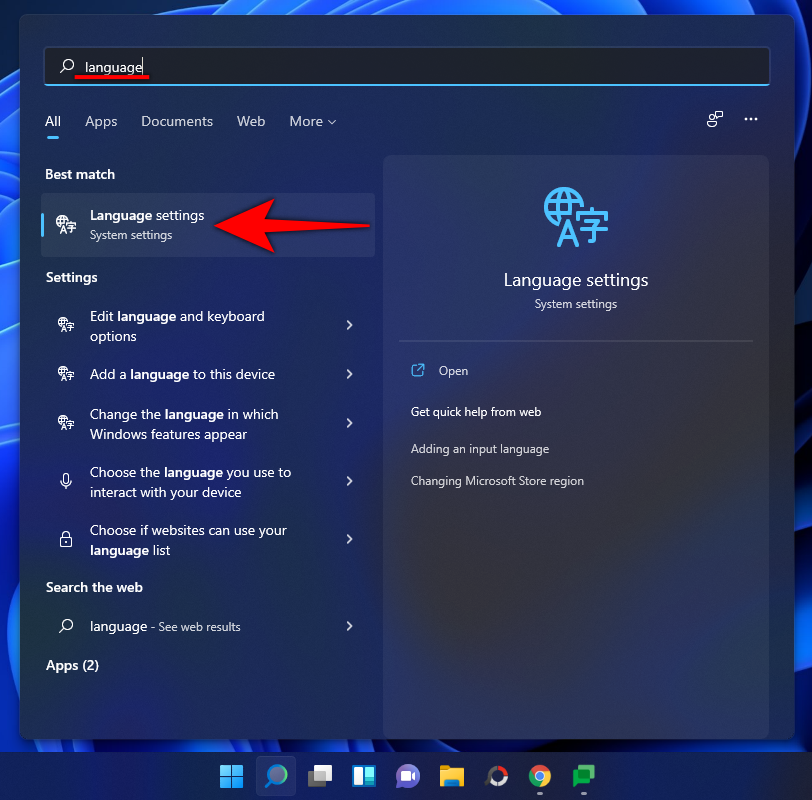
在语言设置中,在“首选语言”旁边,点击添加语言。
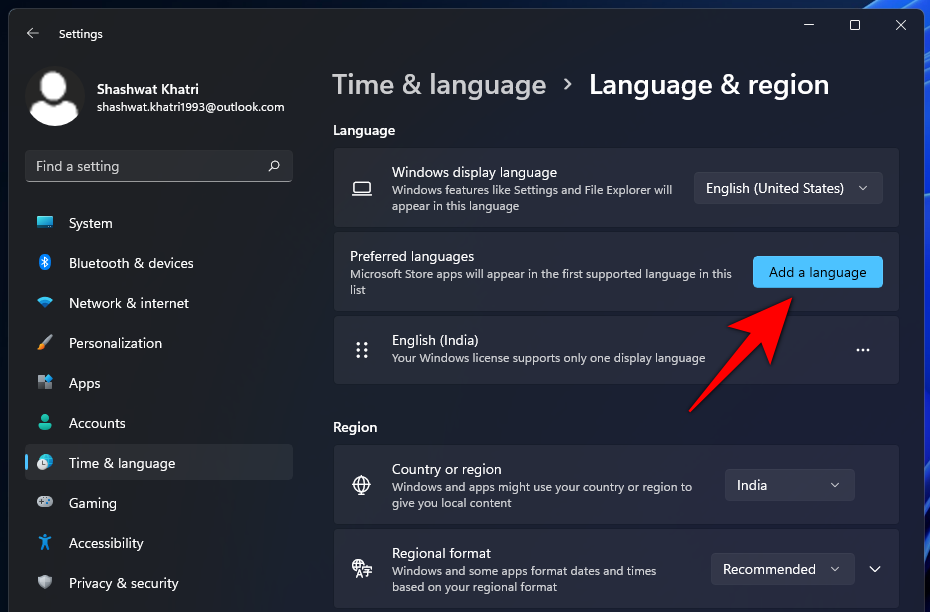
然后搜索 English (United States),选择它,然后单击Next。
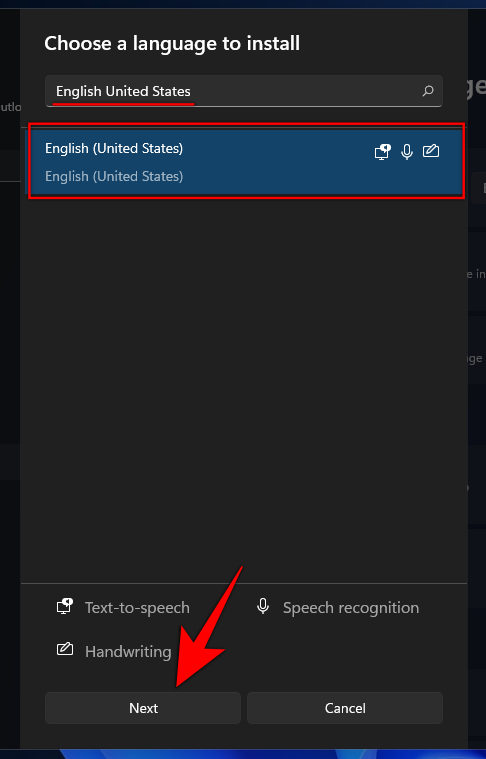
单击 安装。
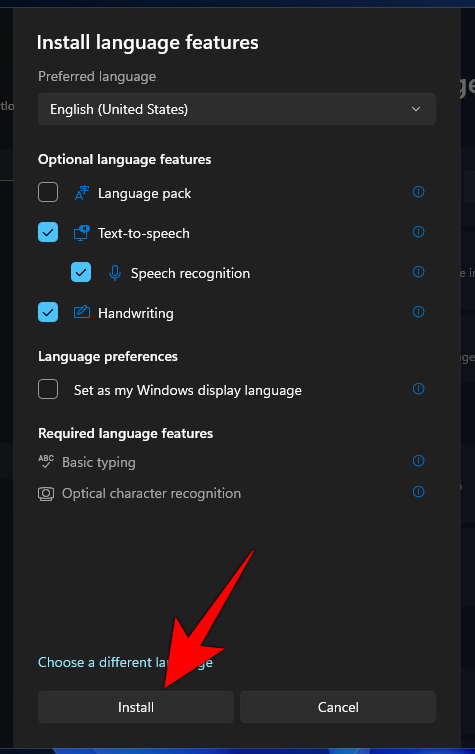
这将安装英语(美国)键盘。现在,单击English (United States)旁边的省略号 。
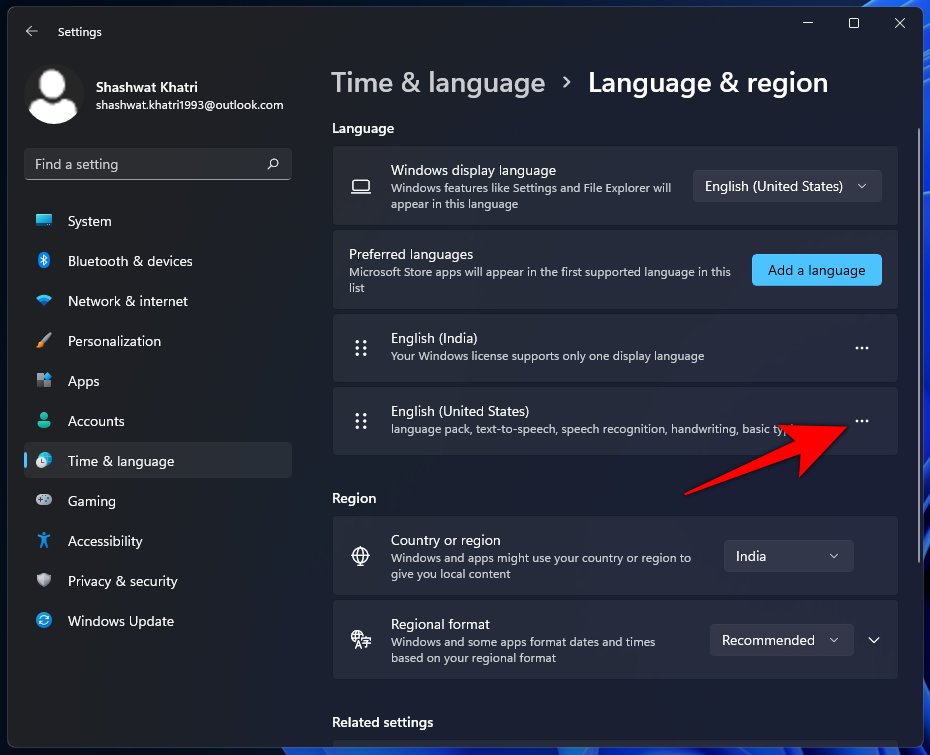
选择 语言选项。
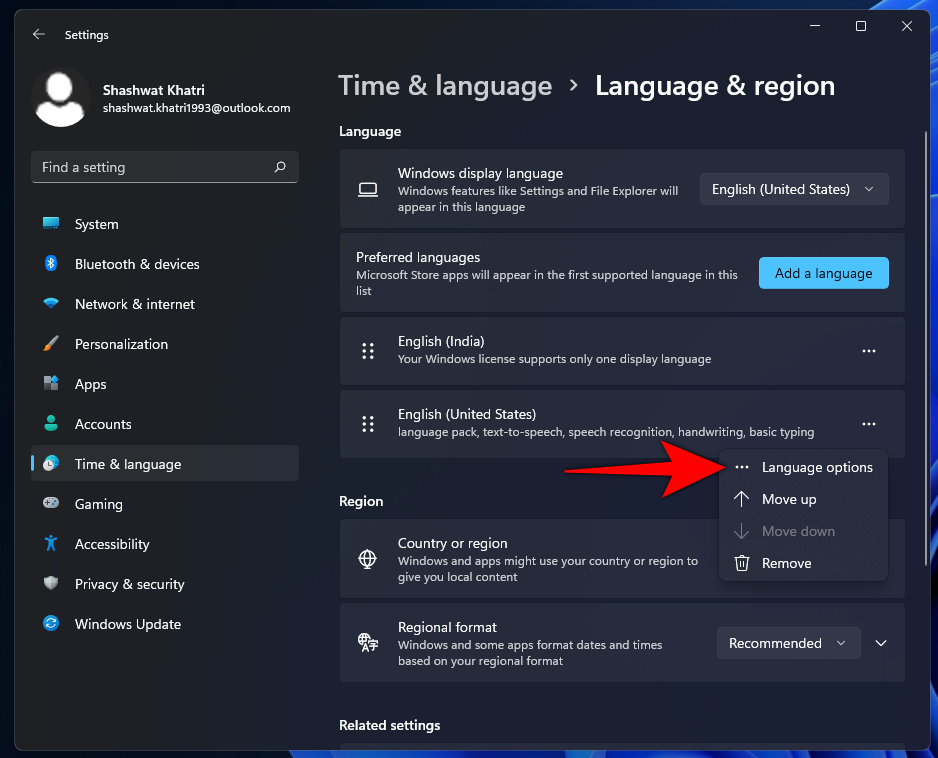
在“键盘”下,单击 添加键盘。
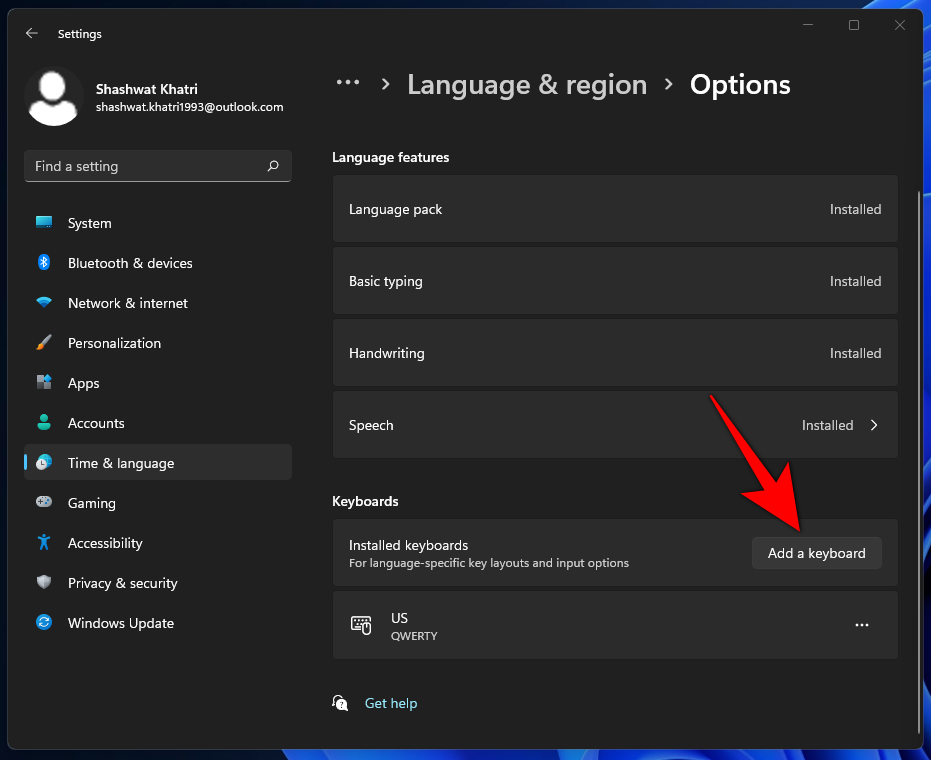
向下滚动列表并选择 United States-International。
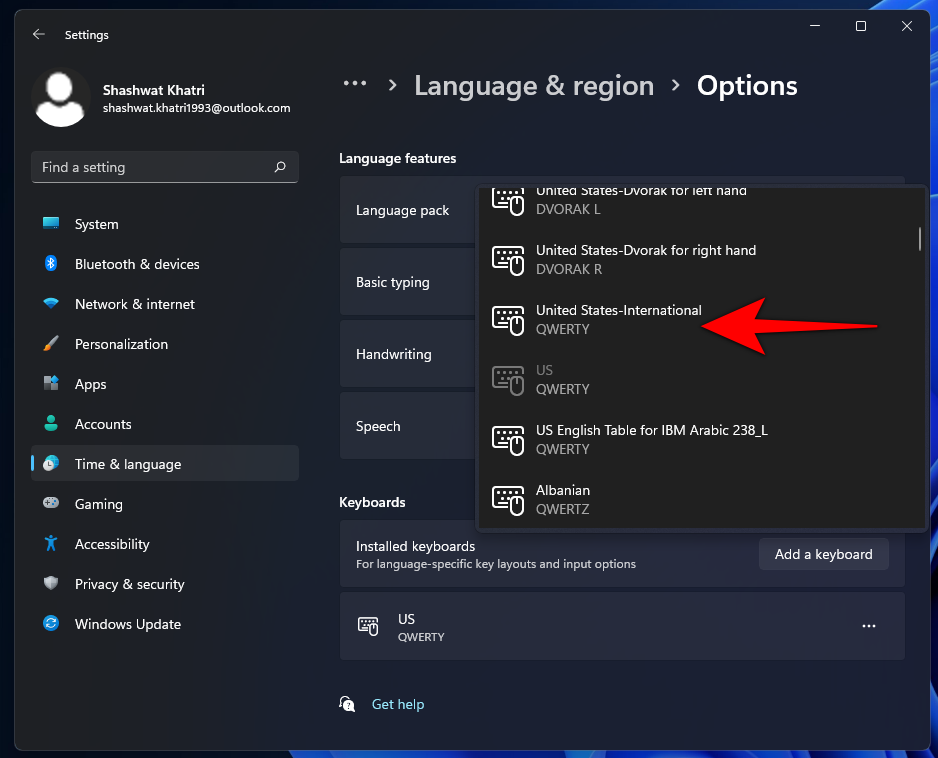
您现在将看到“键盘”下列出的“美国-国际”键盘。
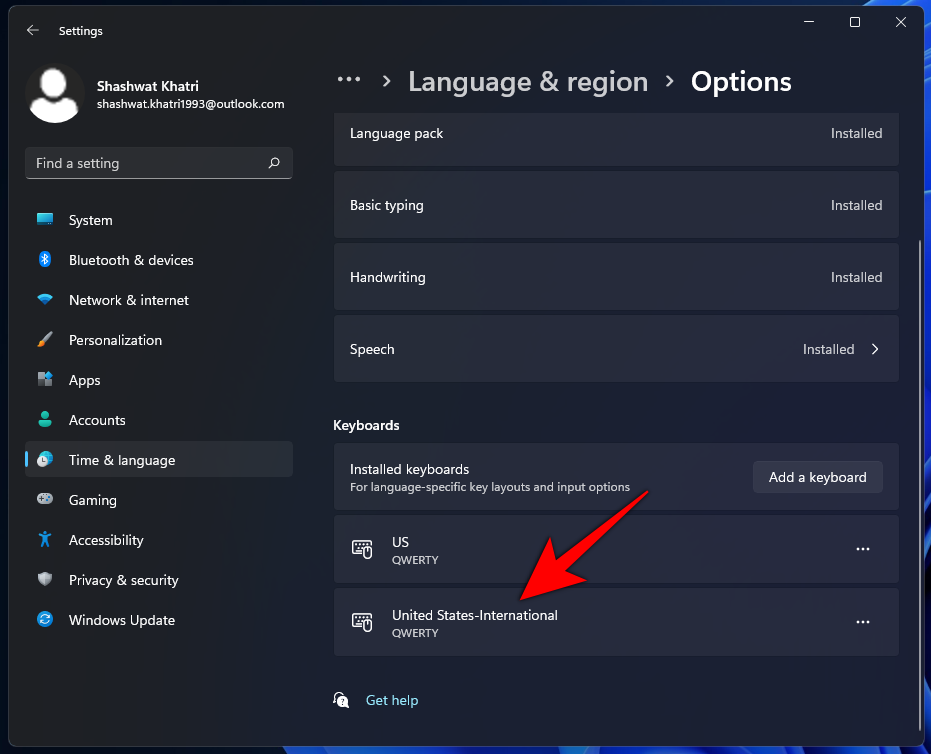
切换到美国-国际键盘
现在,要开始使用国际键盘,您必须先切换到它。有几种方法可以做到这一点:
第一种方法是使用键盘快捷键在键盘之间切换。为此,请按下Win + Spacebar并翻转已安装的键盘。在按住 Windows 键的同时,按空格键,直到到达美国-国际键盘。
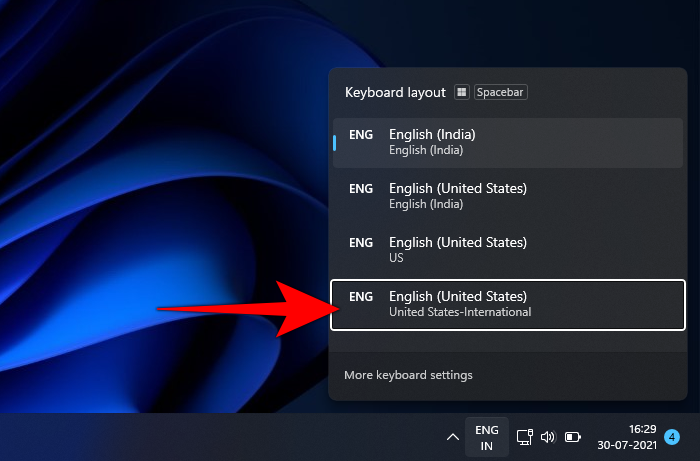
您选择的键盘将显示在任务栏的右侧,就在操作中心之前。
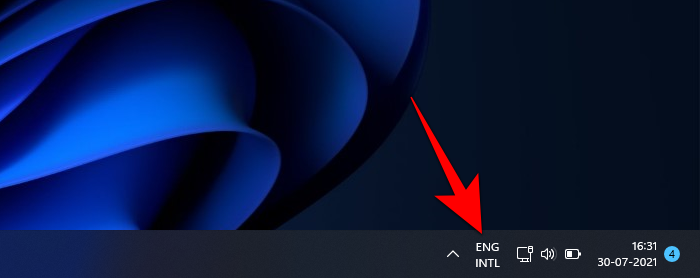
在键盘之间切换的另一种方法是只需单击语言栏…
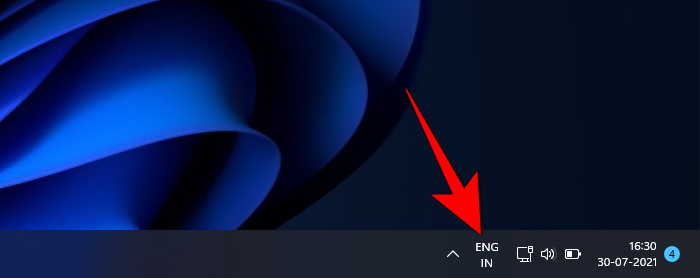
并选择您想要的键盘。
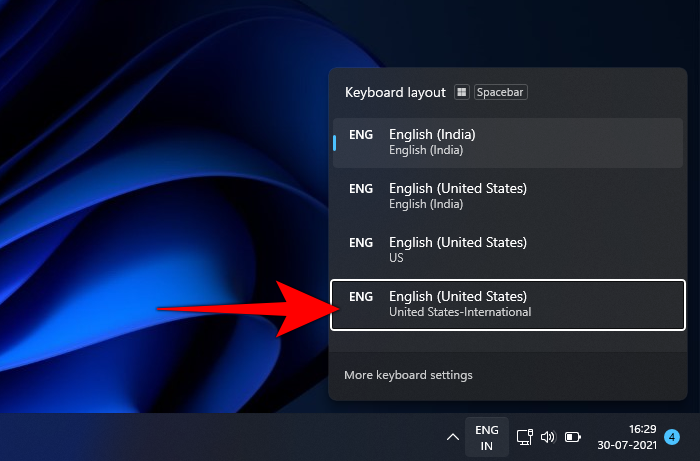
使用美国-国际键盘输入重音字符
切换到国际键盘后,您可以通过多种方式开始输入重音字符。
1. 键盘顺序:第一种方法是学习使用标点符号和字母键组合输入重音字符的键盘顺序。
例如,要获得ï,请先按“(引号键),然后按i。这是一个表格,可以快速了解您需要按哪些键才能获得特定的重音字符:
| 先按这个标点键 | 然后按这个字母键 | 得到这个重音字符 |
| ‘(撇号) | c, e, y, u, i, o, a | ç, é, ý, ú, í, ó, á |
| “ (引述) | e, y, u, i, o, a | ë, ÿ, ü, ï, ö, ä |
| `(重音坟墓) | e,你,我,o,a | è、ù、ì、ò、à |
| ~(波浪号) | o, n, a | õ, ñ, ã |
| ^(插入符号) | e,你,我,o,a | ê, û, î, ô, â |
注意:使用美国-国际键盘时,在按下相应的字母键之前,按下标点符号不会导致任何结果。只有按下标点键和相应的字母后,您才会看到带重音的字符。此外,当您尝试按~或^字符时,您还必须按 Shift。
例如,如果您只需要标点符号而不是重音字符,则必须在输入标点符号后按空格。您可能还注意到并非所有字母都对应特定的标点符号。这是因为只有几个字母带有某些标点符号。因此,如果您先按撇号,然后按字母 z,则不会得到带重音的 z。你最终只会得到’z。
2. 使用右Alt 键:输入重音字符的第二种方法是在键入相应字母的同时按住右Alt 键。下图显示了按右 alt 键和特定字母后将获得的字符。

您可以通过按相应的键获得不同的字符集。
- 按下 时激活蓝色中的那些
right-Alt + corresponding letter。 - 按 时激活橙色中的那些
right-Alt + Shift + corresponding letter。
因此,例如,如果您想获得©字符,请按right-Alt + c。另一方面,如果您想获得 ¢,请按right-Alt + Shift + c。
方法 #04:在 Microsoft Word 中使用重音国际字符的键盘快捷键
如果您使用的是 Microsoft Word,则实际上不必切换到英文国际键盘。您可以简单地使用以下表格来了解按哪个键来获取 Word 中的哪个重音字符:
| 想要的性格 | 同时按下这些键 |
| à、è、ì、ò、ù、 À、È、Ì、Ò、Ù |
CTRL + ‘ (重音坟墓) +字母 |
| á, é, í, ó, ú, ý Á, É, Í, Ó, Ú, Ý |
CTRL + ‘ (撇号) +字母 |
| â, ê, î, ô, û Â。Ê, Î, Ô, Û |
CTRL + SHIFT + ^ (插入符号) +字母 |
| ã, ñ, õ Ã, Ñ, Õ |
CTRL + SHIFT + ~ (波浪号) +字母 |
| ä, ë, ï, ö, ü, ÿ Ä, Ë, Ï, Ö, Ü, Ÿ |
CTRL + SHIFT + :( 冒号) +字母 |
上述是您需要在 Word 文档中输入的一些最常见的重音字符。但是,如果您需要添加特殊字符,则必须输入其字符代码,然后按Alt + X。
例如,如果要在 Word 中添加英镑货币符号 (£),请输入其字符代码(即 00A3),然后按住 Alt 键并按 X。
你问,你如何找到字符代码?查看 Character Map 应用程序(如前所示)。字符代码将在左下角。
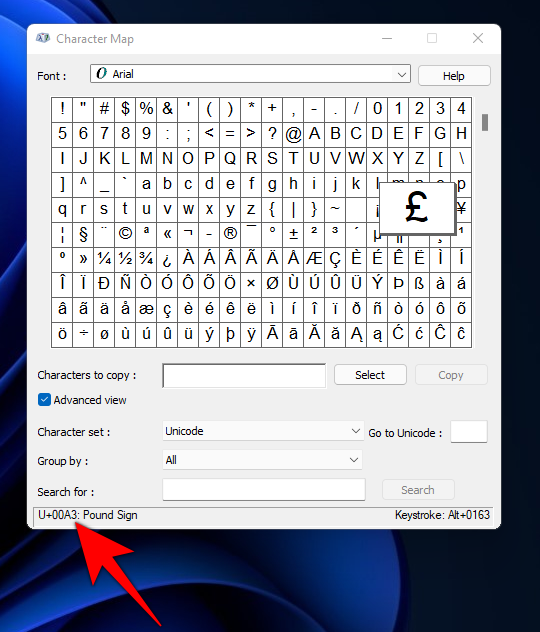
方法 #05:使用粘滞键键入重音字符
如果您在使用多个组合键输入单个重音字符时遇到困难,例如在使用右 Alt 键方法时,您可以打开粘滞键来执行相同的操作。
粘滞键允许您按一次使用多个键(例如right-Alt + Shift + c)的键盘快捷键。但在 Windows 上默认情况下不启用粘滞键。为此,请按照以下步骤操作:
按Win + i打开设置,然后单击左侧面板中的辅助功能。
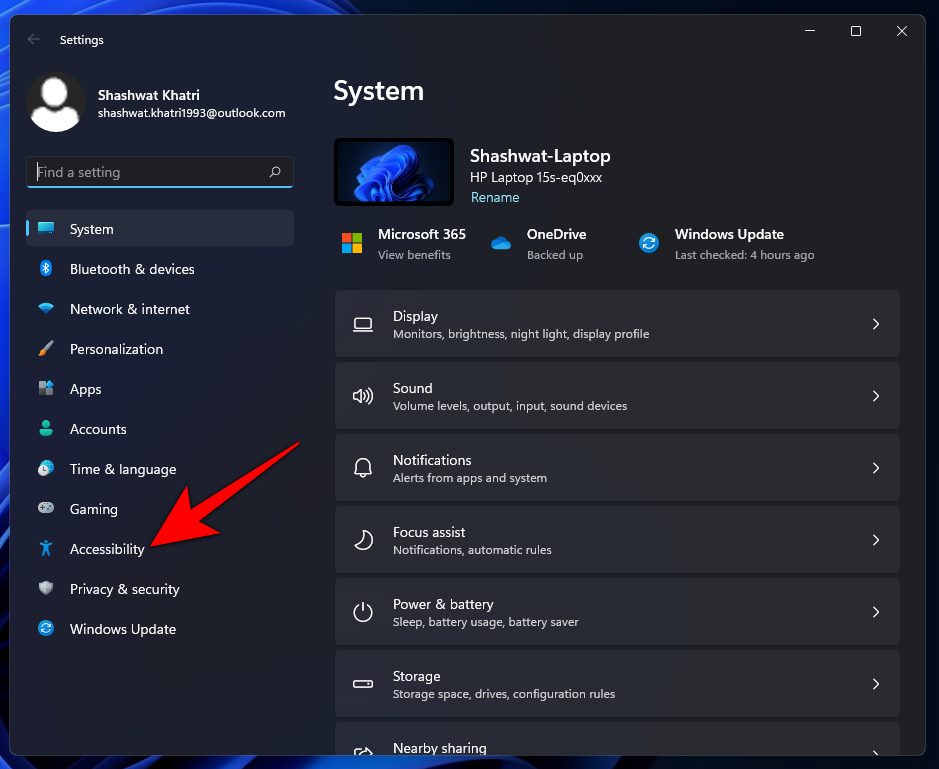
在右侧,向下滚动并选择 键盘。
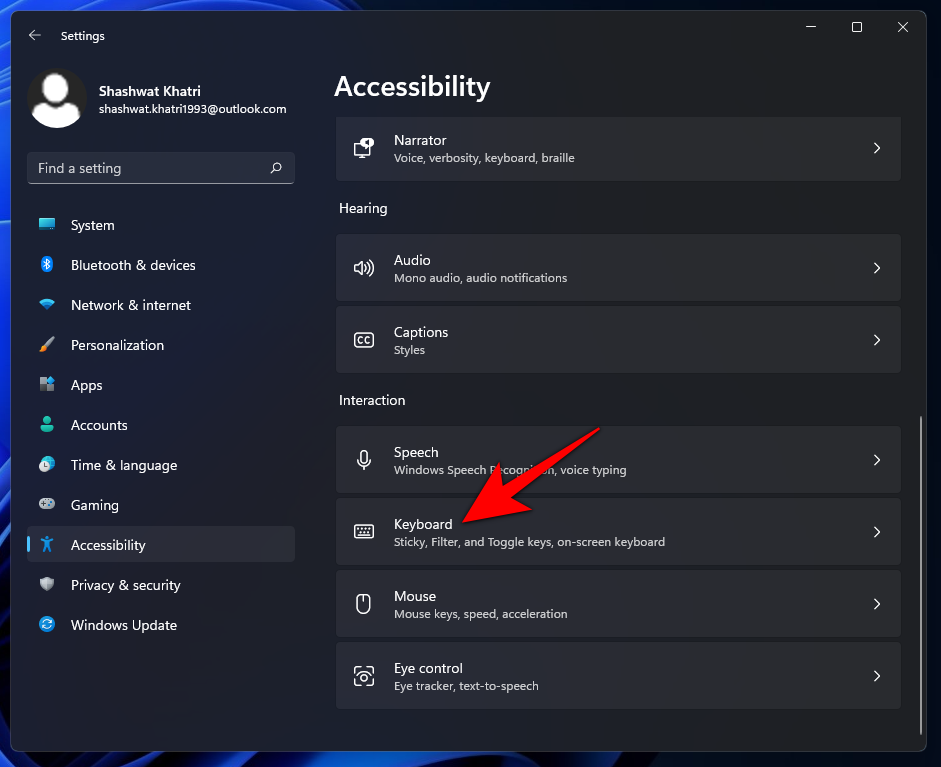
在这里,打开 Sticky keys。
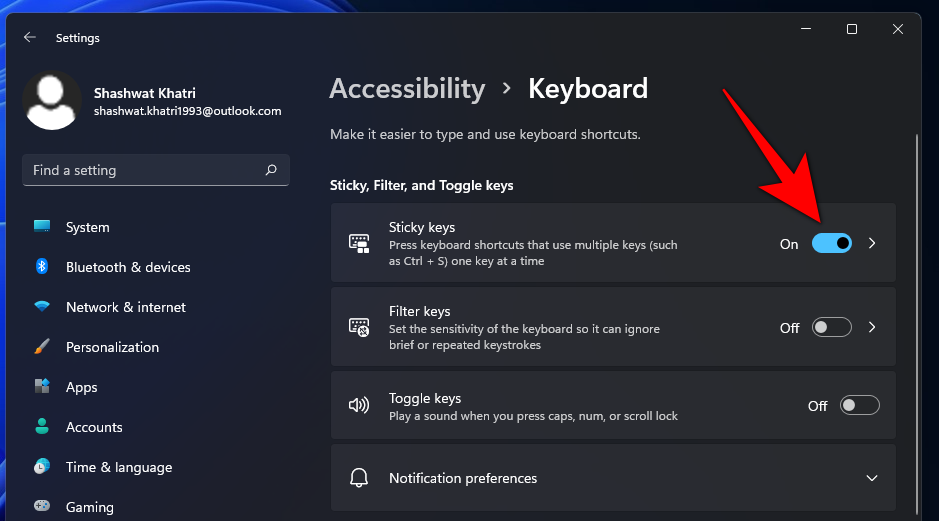
现在,每当您需要按多个组合键来激活特定快捷方式时,不要同时按下这些键,而是逐个按下这些键。
方法 #06:使用 Windows 虚拟键盘
Windows 有一个内置的虚拟键盘,用户可以使用它来输入重音字符,即使他们没有二合一触摸屏。但这也需要启用。为此,请按照以下步骤操作:
右键单击任务栏并选择 Taskbar settings。
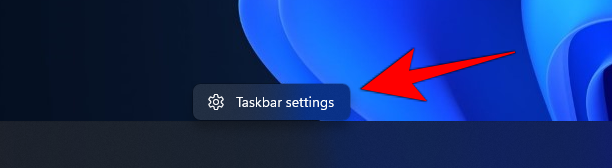
现在,在“任务栏角图标”下,切换 触摸键盘。
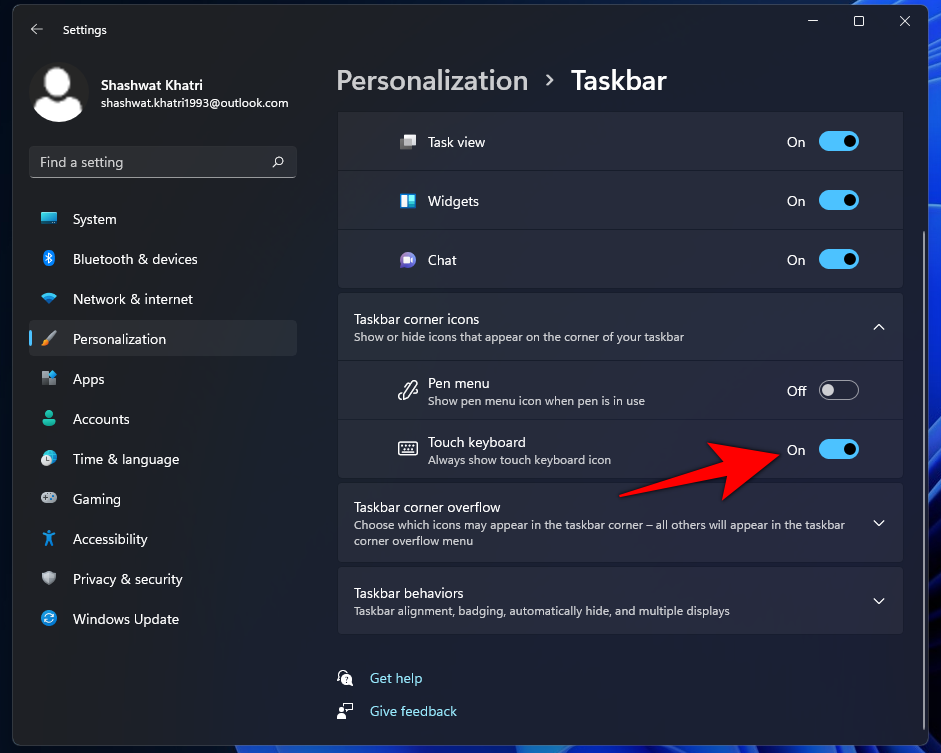
您应该在任务栏右侧找到虚拟键盘。单击它以将其调出。
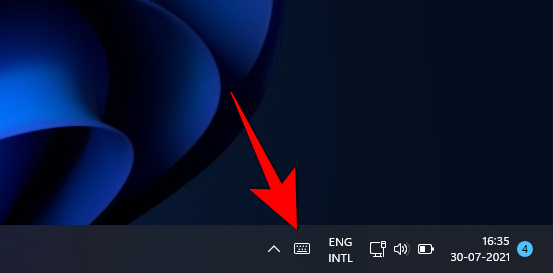
现在,每当您需要添加重音字符时,请单击并按住某个字母以获取可用选项。然后移过您想要的带重音的字母并放开。
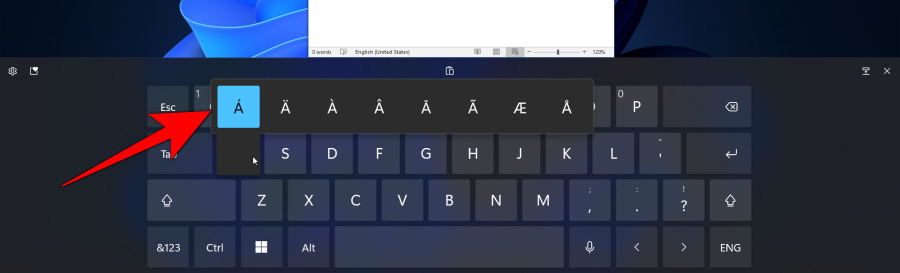
这与在智能手机上打字没什么不同,所以应该不会太麻烦。
所以这些是您可以在 Windows 上键入重音的方法。当然,一开始学习哪些组合键对应于哪个重音字符可能有点令人困惑,可能需要一些记忆。但是,如果您选择一种方法并坚持下去,您会发现自己很快就会键入重音字符。
 Win 11系统之家
Win 11系统之家
